Spis treści:
• Ustawienia BIOS do rozruchu z płyty CD
• Podstawowe prawa użytkownika
• Dzielenie dysku na partycję
• Formatowanie dysku
• Świeża instalacja Windows XP
• Proces instalacyjny
• Zakończenie
1. Ustawienia BIOS do rozruchu z płyty CD
Pierwszym ważnym elementem jest ustawienie, aby przy starcie komputera uruchomił się kreator instalacji. Ktoś kto wykonywał już instalację systemu zapewne rozruch z płyty ma domyślnie ustawiony jednak my zaczniemy poradnik od zera.
Na początku należy uruchomić BIOS. Zrobimy to za pomocą klawisza Delete lub F2. Pamiętaj, że sposób wejścia do biosu zależy od posiadanej płyty głównej!
Naszym celem jest znalezienie opcji takich jak:
• First BOOT device
• Second BOOT device
Powyższe nazwy również mogą się znacznie różnić wraz z innymi płytami głównymi w naszym komputerze. Czasem nazwa może wyglądać tak:
• 1st Boot
• 2nd Boot
W pierwszym miejscu ustawiamy uruchomienie z CD-ROM a w drugim miejscu uruchamianie z dysku twardego. Po zaakceptowaniu klikamy F10 i Enter.
Nie robimy nic do czasu, aż na górze ekranu nie pojawi się napis Naciśnij dowolny klawisz, aby uruchomić komputer z dysku CD... po czym klikamy cokolwiek.
2. Podstawowe prawa użytkownika
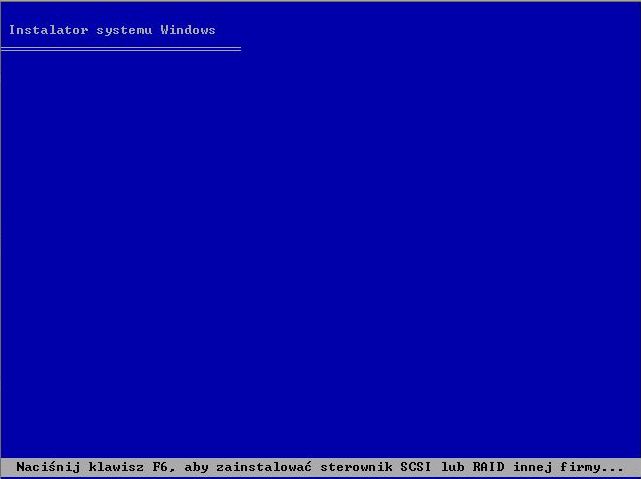
Odczekujemy chwilkę i naszym oczą powinien ukazać się powyższy obraz. Teraz system sprawdzi czy na płycie znajdują się wszelkie potrzebne pliki do przeprowadzenia instalacji Windows. Jeśli z płytką jest wszystko w porządku pokaże nam się poniższy ekran.
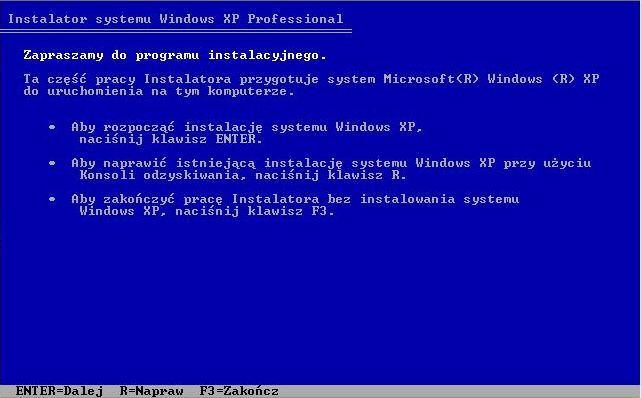
Teraz masz do wyboru 3 opcję:
• Instalacja systemu Windows XP
• Naprawa systemu Windows XP
• Zakończenie pracy instalatora
Nasz oczywiście interesuje pierwszy podpunkt zatem naciskamy klawisz Enter. Teraz ukażą się nam główne warunki umowy, które należy przeczytać i zatwierdzić klawiszem F8. W innym wypadku instalacja nie rozpocznie się.
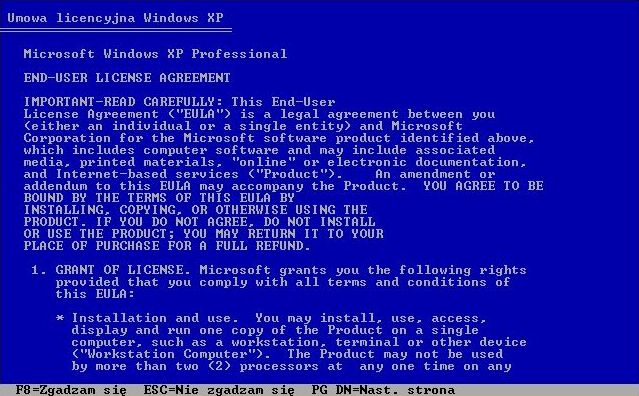 3. Formatowanie dysku
3. Formatowanie dysku
Teraz nadszedł czas, aby odpowiedzieć sobie na pytanie ile zamierzam mieć partycji i o jakiej pojemności każda. Jeśli masz dysk o dużej pojemności ok. 500 GB polecam Ci zrobić dwie partycje po 250 GB. W tym momencie jeśli dojdzie do jakiejś awarii możesz ocalić połowę swoich danych z nieuszkodzonego dysku!
Podział na partycję

• Jeśli jest to twój nowy dysk zobaczysz z pewnością napis Obszar nie podzielony na partycję oraz pełen rozmiar swojego dysku. Właśnie z tej wolnej przestrzeni będziesz mógł założyć swoje partycje. Zaznacz to miejsce i naciśnij klawisz C a następnie wpisz ile miejsca chcesz na nią przeznaczyć i wciśnij Enter.
• Możesz wpisać całkowitą pojemność lub jak wspominałem wyżej podzielić dysk na 2 równe partycję do czego przyda się nam kalkulator jeśli nie chcemy się wyłożyć. Jeśli zamierzamy zrobić dwie partycje należy zrobić to samo co powyżej z obszarem nie podzielonym na partycję.
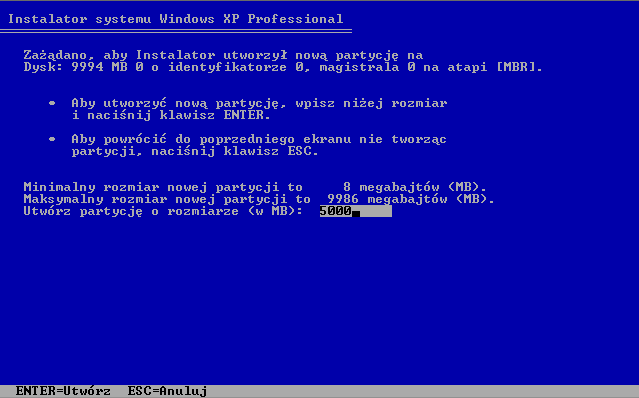
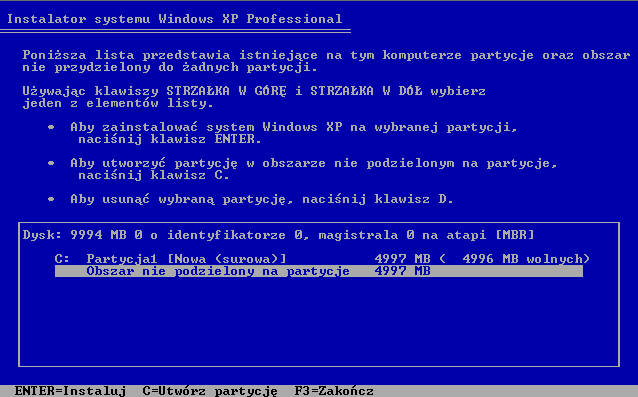 Usuwanie partycji
Usuwanie partycji
Nie ma tutaj wiele do tłumaczenia. Po prostu jeśli chcemy skasować którąś z partycji wybieramy ją po czym naciskamy klawisz D.
Formatowanie partycji
Teraz, gdy posiadamy już dysk podzielony na partycję przydałoby się go sformatować. W tym celu wybieramy partycję na, której będzie instalowany Windows. Drugą partycję można sformatować w prosty sposób z pozycji Windowsa po zakończonej instalacji. Wybieramy partycję i naciskamy klawisz Enter. Teraz wybieramy opcję Formatuj partycję stosując system plików NTFS (Szybkie)
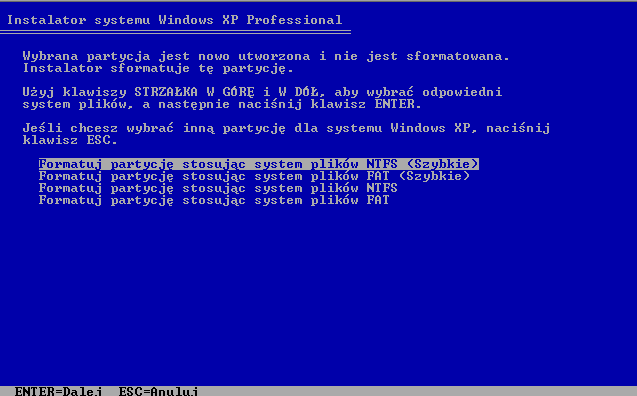 4. Proces instalacyjny
4. Proces instalacyjny
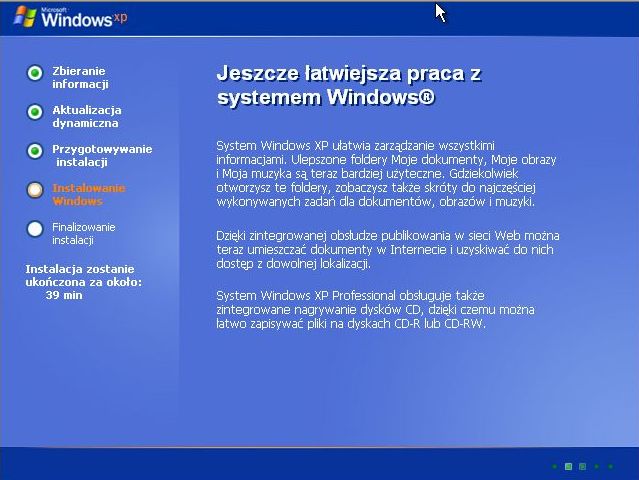
Teraz pozostałe czynności są już banalne. Większość funkcji komputer wykonuje automatycznie. Po sformatowaniu partycji, instalator zacznie kopiować pliki na dysk, a następnie uruchomi ponownie komputer i będzie kontynuował instalację w systemie graficznym. Teraz musisz poczekać trochę czasu. Pierwsze co zobaczymy to komunikat o wybranie języka w tym celu wybieramy Polski programisty i klikamy dalej.
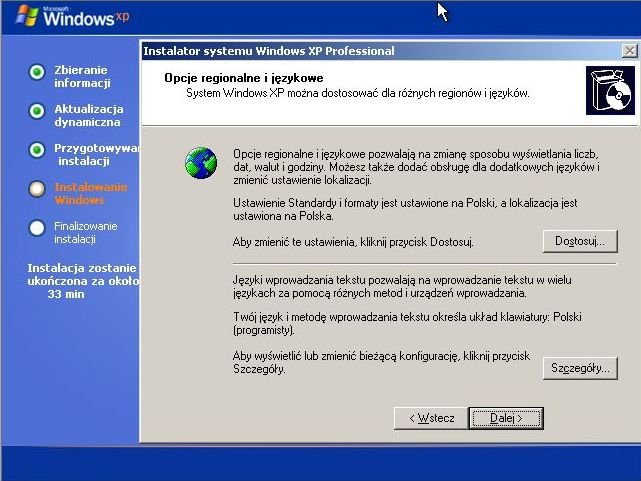
Następny etap to podanie nazwiska lub jakiejś nazwy. Pole organizacja można pozostawić puste lub wpisać np. dom czy firma.
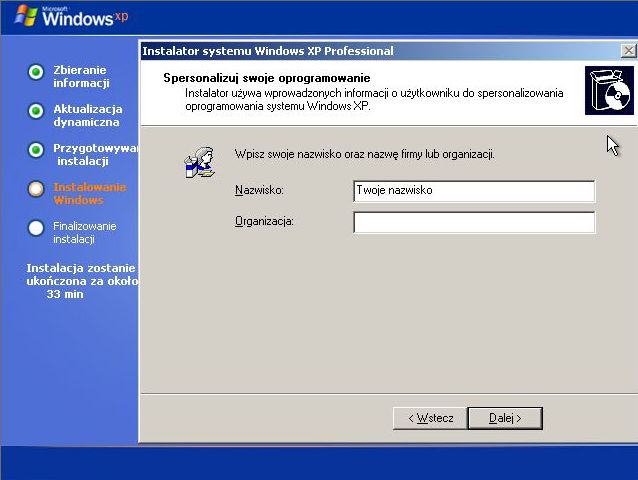
W następnej kolejności będziesz poproszony o podanie klucza do produktu Microsoft Windows XP. Oczywiście jeśli masz wersję piracką znajdziesz taki klucz w Internecie.
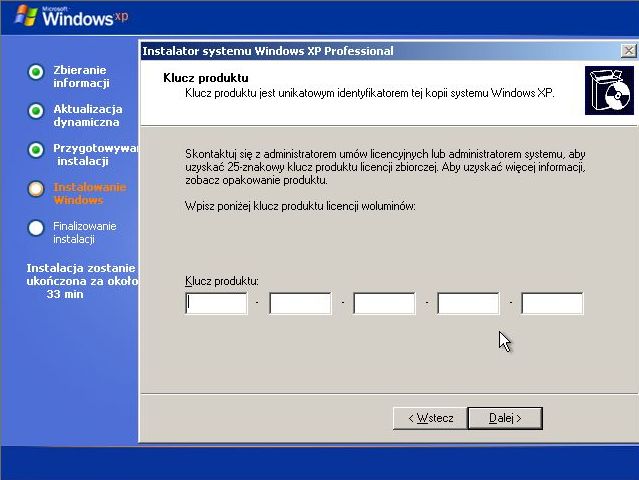
Następnie nadajesz nazwę swojemu komputerowi i klikasz dalej. Może to być twoje imię. Konfigurację sieci możesz pominąć. Tuż przed pierwszym uruchomieniem komputera system Windows XP dokonuje ostatnich ustawień, dotyczących między innymi połączenia z Internetem. Kliknij pomiń i skonfigurować to ustawienie z poziomu Windowsa. Następnie należy stworzyć, co najmniej jedno konto użytkownika, wpisz swoją nazwę i przejdź do dalszego etapu.
5. Zakończenie
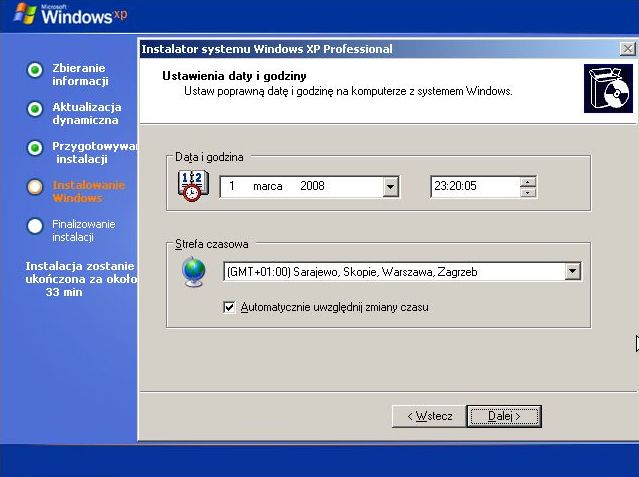
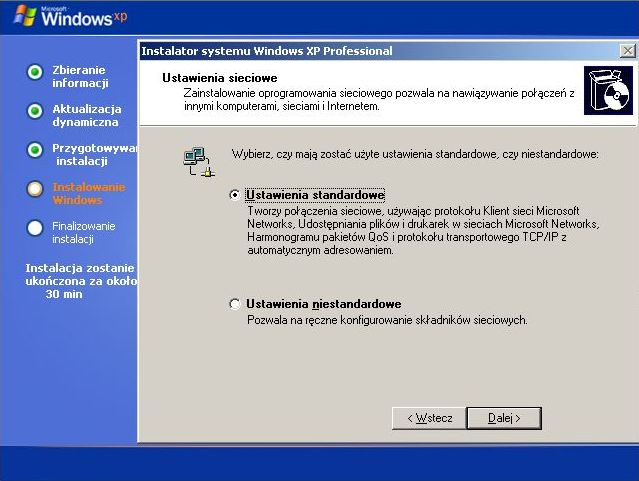
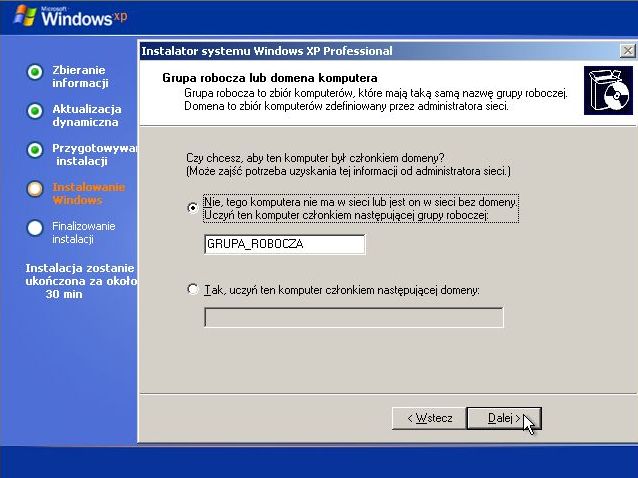
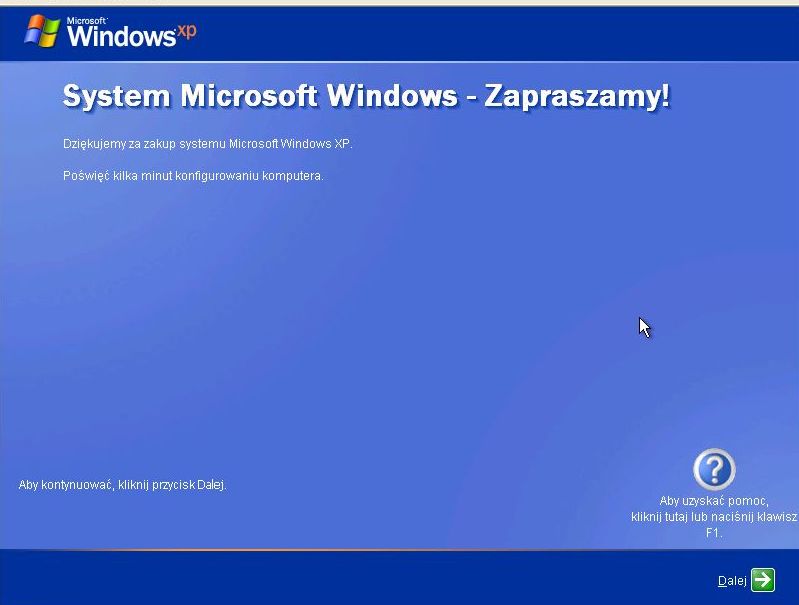
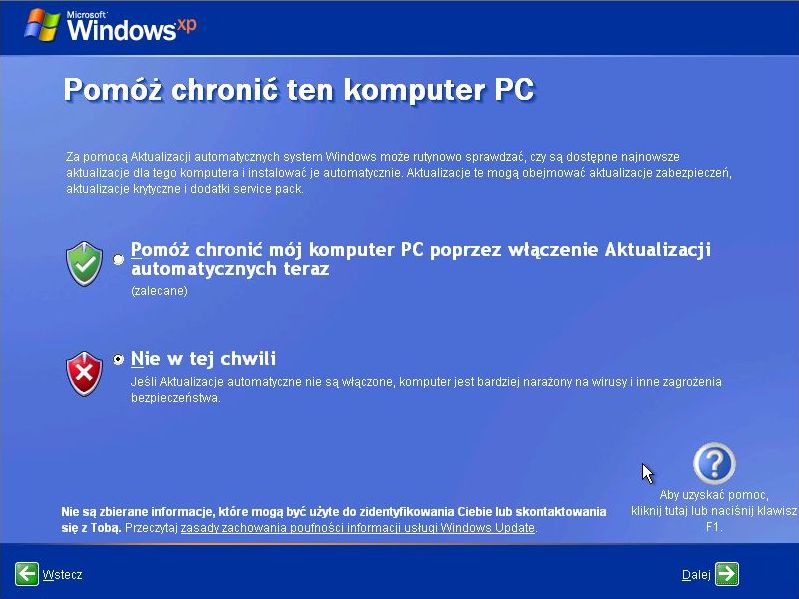
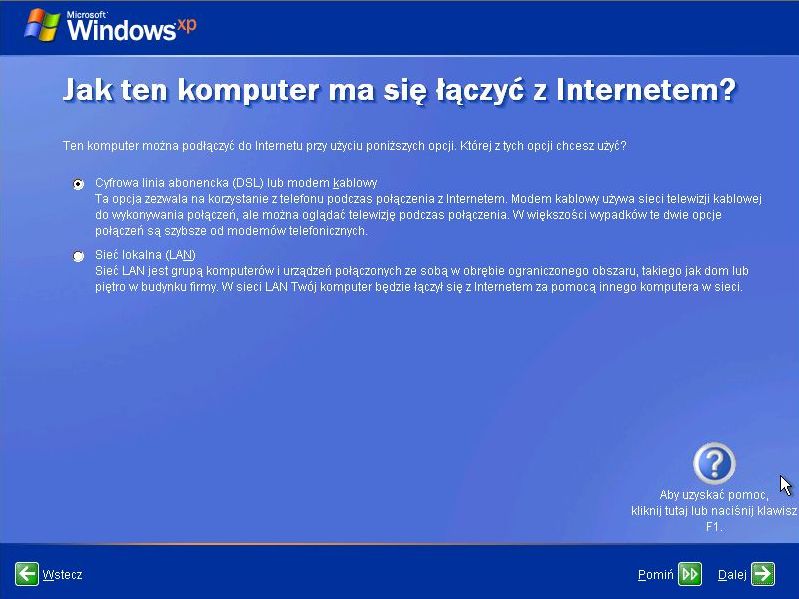
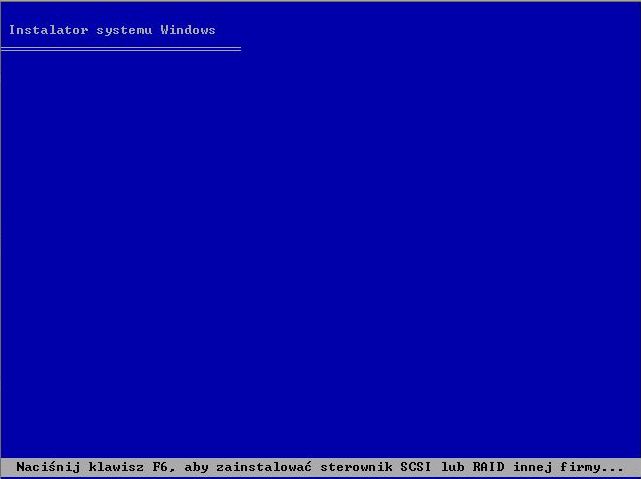 Odczekujemy chwilkę i naszym oczą powinien ukazać się powyższy obraz. Teraz system sprawdzi czy na płycie znajdują się wszelkie potrzebne pliki do przeprowadzenia instalacji Windows. Jeśli z płytką jest wszystko w porządku pokaże nam się poniższy ekran.
Odczekujemy chwilkę i naszym oczą powinien ukazać się powyższy obraz. Teraz system sprawdzi czy na płycie znajdują się wszelkie potrzebne pliki do przeprowadzenia instalacji Windows. Jeśli z płytką jest wszystko w porządku pokaże nam się poniższy ekran.
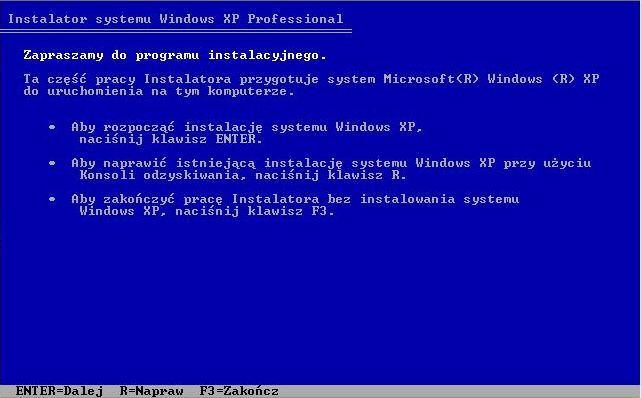 Teraz masz do wyboru 3 opcję:
• Instalacja systemu Windows XP
• Naprawa systemu Windows XP
• Zakończenie pracy instalatora
Nasz oczywiście interesuje pierwszy podpunkt zatem naciskamy klawisz Enter. Teraz ukażą się nam główne warunki umowy, które należy przeczytać i zatwierdzić klawiszem F8. W innym wypadku instalacja nie rozpocznie się.
Teraz masz do wyboru 3 opcję:
• Instalacja systemu Windows XP
• Naprawa systemu Windows XP
• Zakończenie pracy instalatora
Nasz oczywiście interesuje pierwszy podpunkt zatem naciskamy klawisz Enter. Teraz ukażą się nam główne warunki umowy, które należy przeczytać i zatwierdzić klawiszem F8. W innym wypadku instalacja nie rozpocznie się.
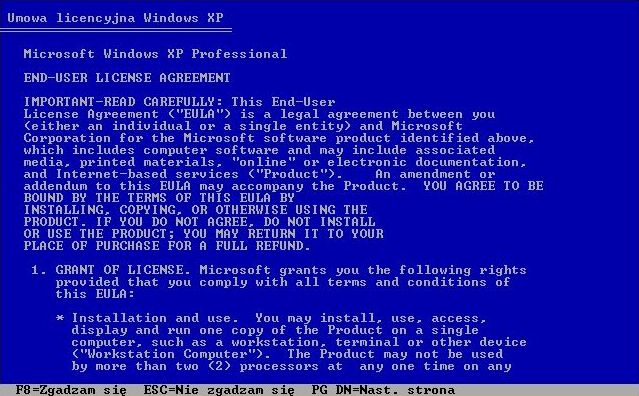 3. Formatowanie dysku
Teraz nadszedł czas, aby odpowiedzieć sobie na pytanie ile zamierzam mieć partycji i o jakiej pojemności każda. Jeśli masz dysk o dużej pojemności ok. 500 GB polecam Ci zrobić dwie partycje po 250 GB. W tym momencie jeśli dojdzie do jakiejś awarii możesz ocalić połowę swoich danych z nieuszkodzonego dysku!
Podział na partycję
3. Formatowanie dysku
Teraz nadszedł czas, aby odpowiedzieć sobie na pytanie ile zamierzam mieć partycji i o jakiej pojemności każda. Jeśli masz dysk o dużej pojemności ok. 500 GB polecam Ci zrobić dwie partycje po 250 GB. W tym momencie jeśli dojdzie do jakiejś awarii możesz ocalić połowę swoich danych z nieuszkodzonego dysku!
Podział na partycję
 • Jeśli jest to twój nowy dysk zobaczysz z pewnością napis Obszar nie podzielony na partycję oraz pełen rozmiar swojego dysku. Właśnie z tej wolnej przestrzeni będziesz mógł założyć swoje partycje. Zaznacz to miejsce i naciśnij klawisz C a następnie wpisz ile miejsca chcesz na nią przeznaczyć i wciśnij Enter.
• Możesz wpisać całkowitą pojemność lub jak wspominałem wyżej podzielić dysk na 2 równe partycję do czego przyda się nam kalkulator jeśli nie chcemy się wyłożyć. Jeśli zamierzamy zrobić dwie partycje należy zrobić to samo co powyżej z obszarem nie podzielonym na partycję.
• Jeśli jest to twój nowy dysk zobaczysz z pewnością napis Obszar nie podzielony na partycję oraz pełen rozmiar swojego dysku. Właśnie z tej wolnej przestrzeni będziesz mógł założyć swoje partycje. Zaznacz to miejsce i naciśnij klawisz C a następnie wpisz ile miejsca chcesz na nią przeznaczyć i wciśnij Enter.
• Możesz wpisać całkowitą pojemność lub jak wspominałem wyżej podzielić dysk na 2 równe partycję do czego przyda się nam kalkulator jeśli nie chcemy się wyłożyć. Jeśli zamierzamy zrobić dwie partycje należy zrobić to samo co powyżej z obszarem nie podzielonym na partycję.
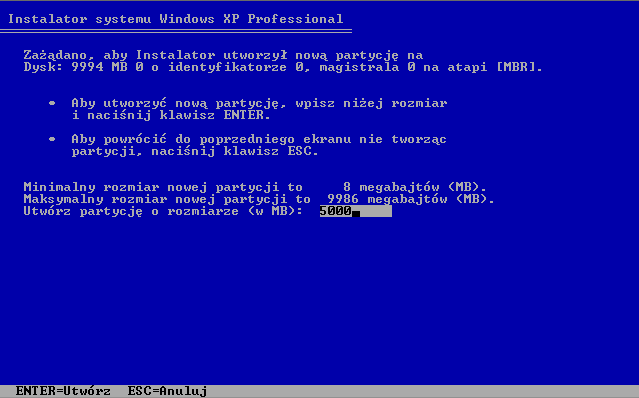
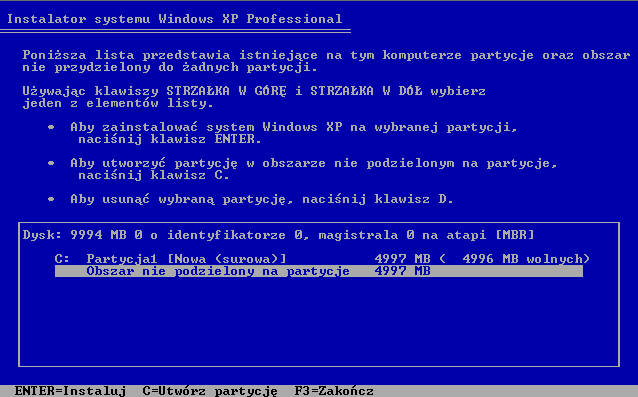 Usuwanie partycji
Nie ma tutaj wiele do tłumaczenia. Po prostu jeśli chcemy skasować którąś z partycji wybieramy ją po czym naciskamy klawisz D.
Formatowanie partycji
Teraz, gdy posiadamy już dysk podzielony na partycję przydałoby się go sformatować. W tym celu wybieramy partycję na, której będzie instalowany Windows. Drugą partycję można sformatować w prosty sposób z pozycji Windowsa po zakończonej instalacji. Wybieramy partycję i naciskamy klawisz Enter. Teraz wybieramy opcję Formatuj partycję stosując system plików NTFS (Szybkie)
Usuwanie partycji
Nie ma tutaj wiele do tłumaczenia. Po prostu jeśli chcemy skasować którąś z partycji wybieramy ją po czym naciskamy klawisz D.
Formatowanie partycji
Teraz, gdy posiadamy już dysk podzielony na partycję przydałoby się go sformatować. W tym celu wybieramy partycję na, której będzie instalowany Windows. Drugą partycję można sformatować w prosty sposób z pozycji Windowsa po zakończonej instalacji. Wybieramy partycję i naciskamy klawisz Enter. Teraz wybieramy opcję Formatuj partycję stosując system plików NTFS (Szybkie)
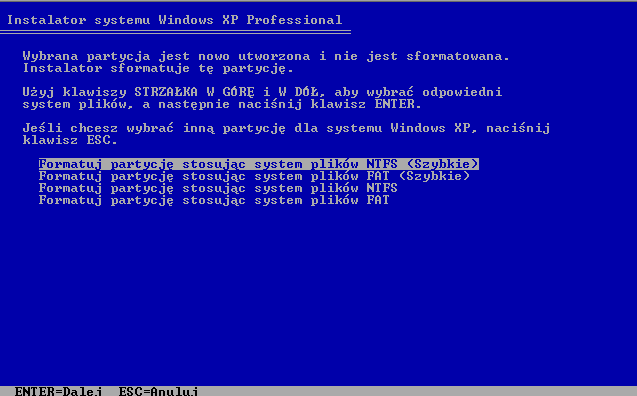 4. Proces instalacyjny
4. Proces instalacyjny
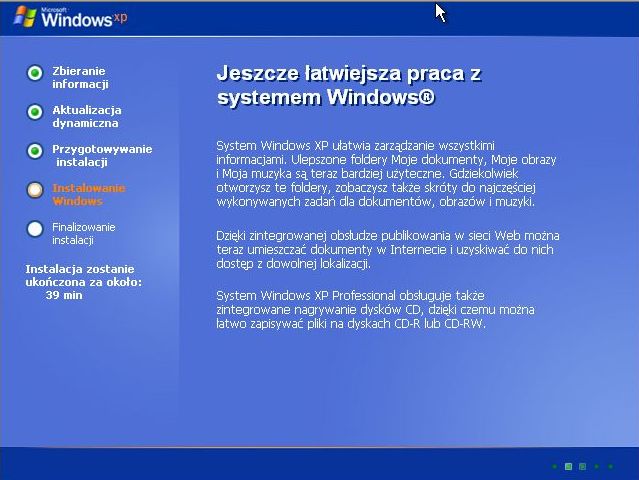 Teraz pozostałe czynności są już banalne. Większość funkcji komputer wykonuje automatycznie. Po sformatowaniu partycji, instalator zacznie kopiować pliki na dysk, a następnie uruchomi ponownie komputer i będzie kontynuował instalację w systemie graficznym. Teraz musisz poczekać trochę czasu. Pierwsze co zobaczymy to komunikat o wybranie języka w tym celu wybieramy Polski programisty i klikamy dalej.
Teraz pozostałe czynności są już banalne. Większość funkcji komputer wykonuje automatycznie. Po sformatowaniu partycji, instalator zacznie kopiować pliki na dysk, a następnie uruchomi ponownie komputer i będzie kontynuował instalację w systemie graficznym. Teraz musisz poczekać trochę czasu. Pierwsze co zobaczymy to komunikat o wybranie języka w tym celu wybieramy Polski programisty i klikamy dalej.
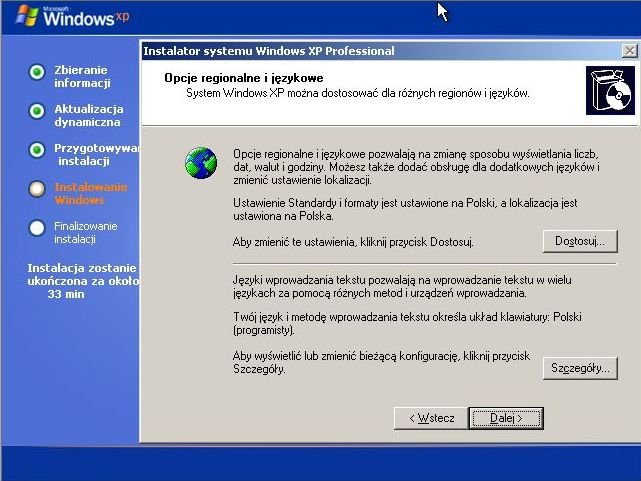 Następny etap to podanie nazwiska lub jakiejś nazwy. Pole organizacja można pozostawić puste lub wpisać np. dom czy firma.
Następny etap to podanie nazwiska lub jakiejś nazwy. Pole organizacja można pozostawić puste lub wpisać np. dom czy firma.
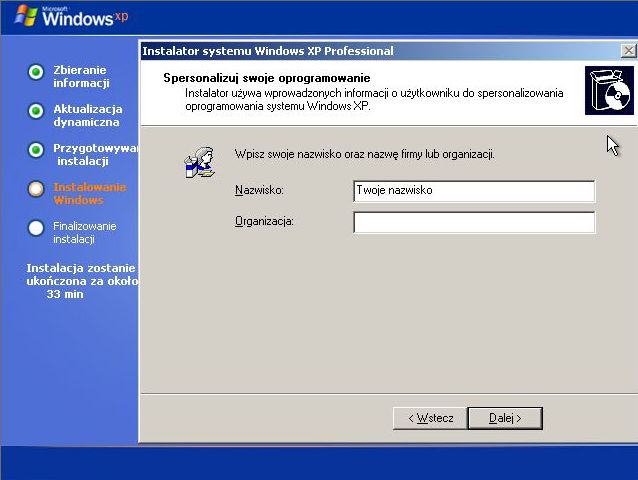 W następnej kolejności będziesz poproszony o podanie klucza do produktu Microsoft Windows XP. Oczywiście jeśli masz wersję piracką znajdziesz taki klucz w Internecie.
W następnej kolejności będziesz poproszony o podanie klucza do produktu Microsoft Windows XP. Oczywiście jeśli masz wersję piracką znajdziesz taki klucz w Internecie.
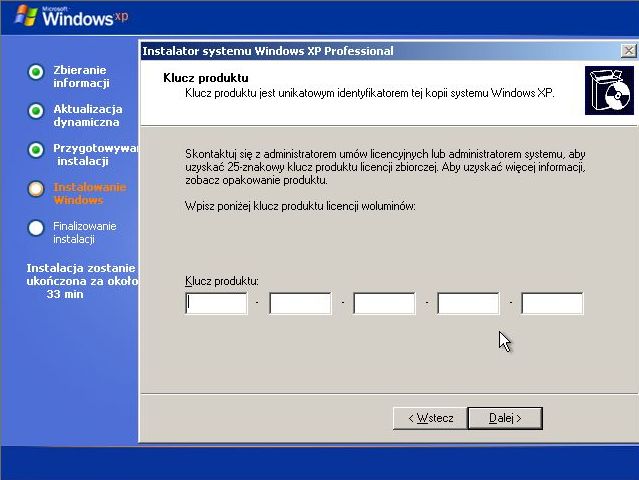 Następnie nadajesz nazwę swojemu komputerowi i klikasz dalej. Może to być twoje imię. Konfigurację sieci możesz pominąć. Tuż przed pierwszym uruchomieniem komputera system Windows XP dokonuje ostatnich ustawień, dotyczących między innymi połączenia z Internetem. Kliknij pomiń i skonfigurować to ustawienie z poziomu Windowsa. Następnie należy stworzyć, co najmniej jedno konto użytkownika, wpisz swoją nazwę i przejdź do dalszego etapu.
5. Zakończenie
Następnie nadajesz nazwę swojemu komputerowi i klikasz dalej. Może to być twoje imię. Konfigurację sieci możesz pominąć. Tuż przed pierwszym uruchomieniem komputera system Windows XP dokonuje ostatnich ustawień, dotyczących między innymi połączenia z Internetem. Kliknij pomiń i skonfigurować to ustawienie z poziomu Windowsa. Następnie należy stworzyć, co najmniej jedno konto użytkownika, wpisz swoją nazwę i przejdź do dalszego etapu.
5. Zakończenie
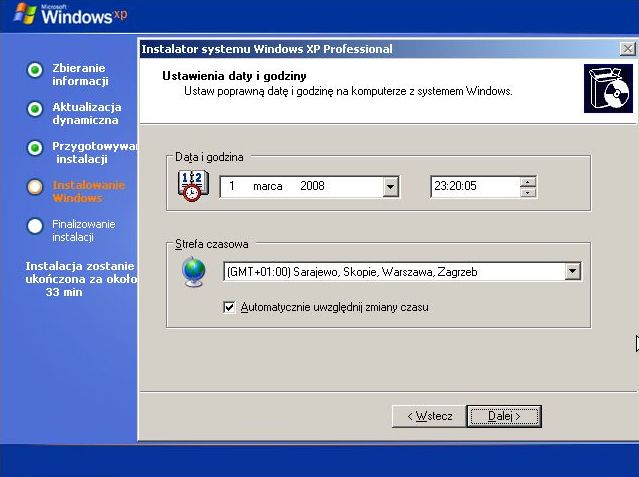
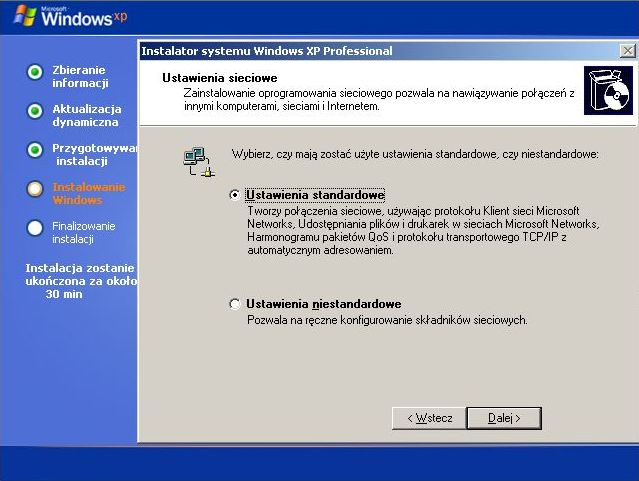
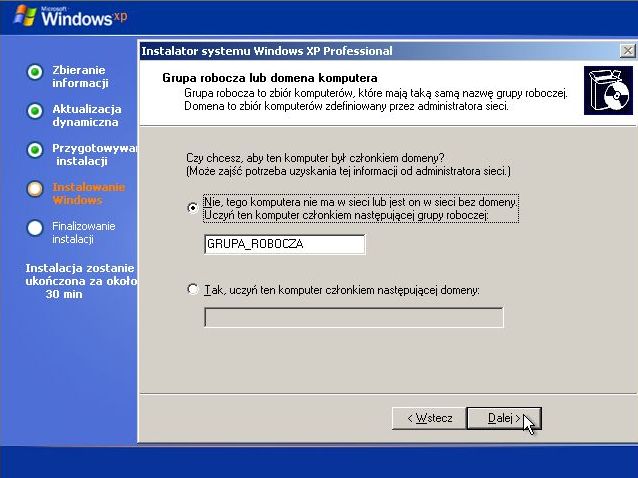
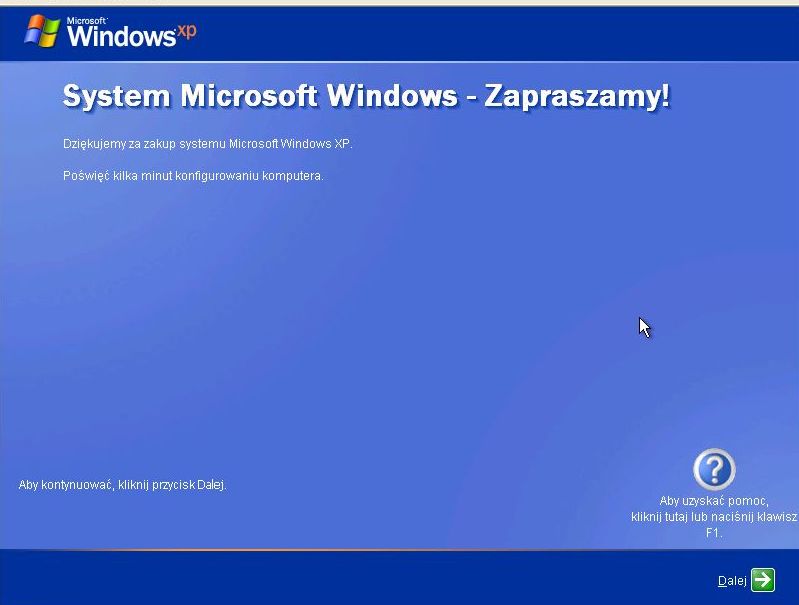
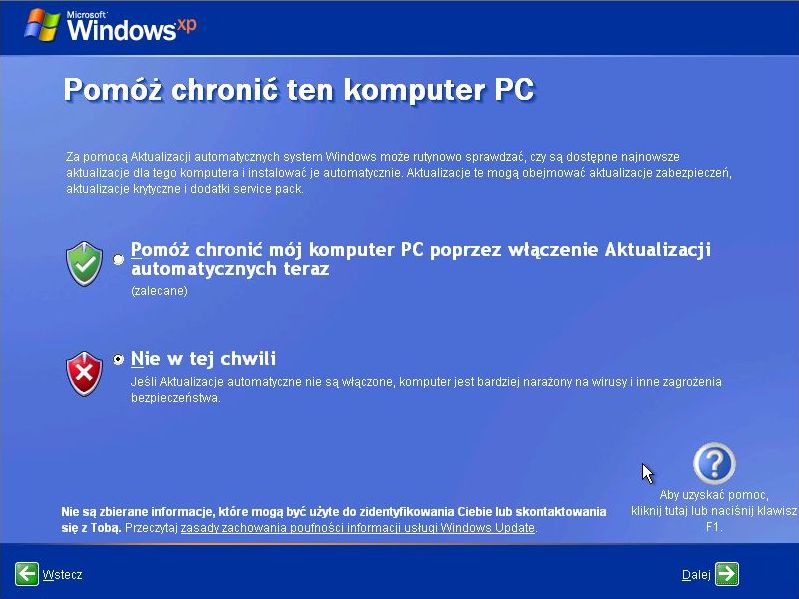
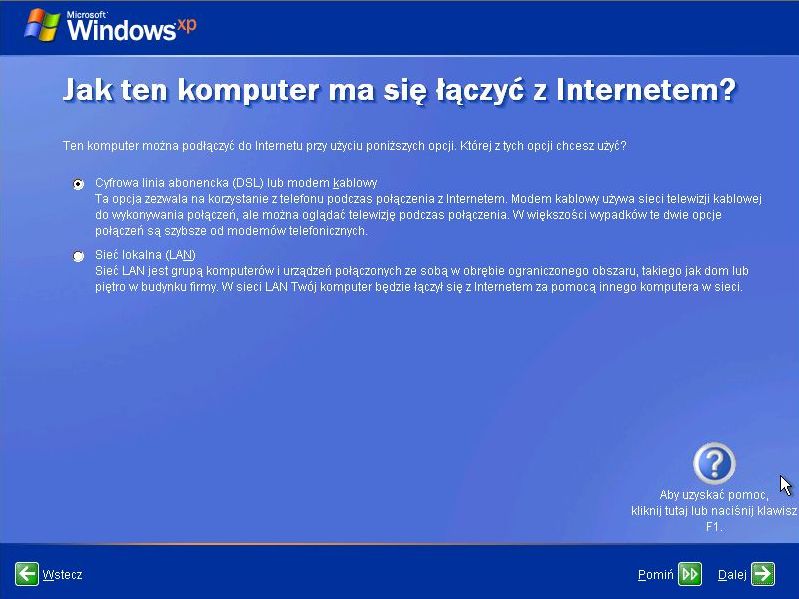


Brak komentarzy:
Prześlij komentarz